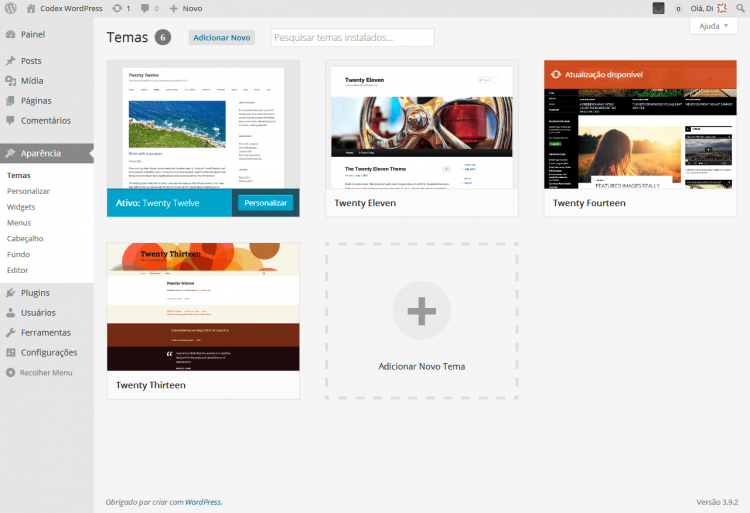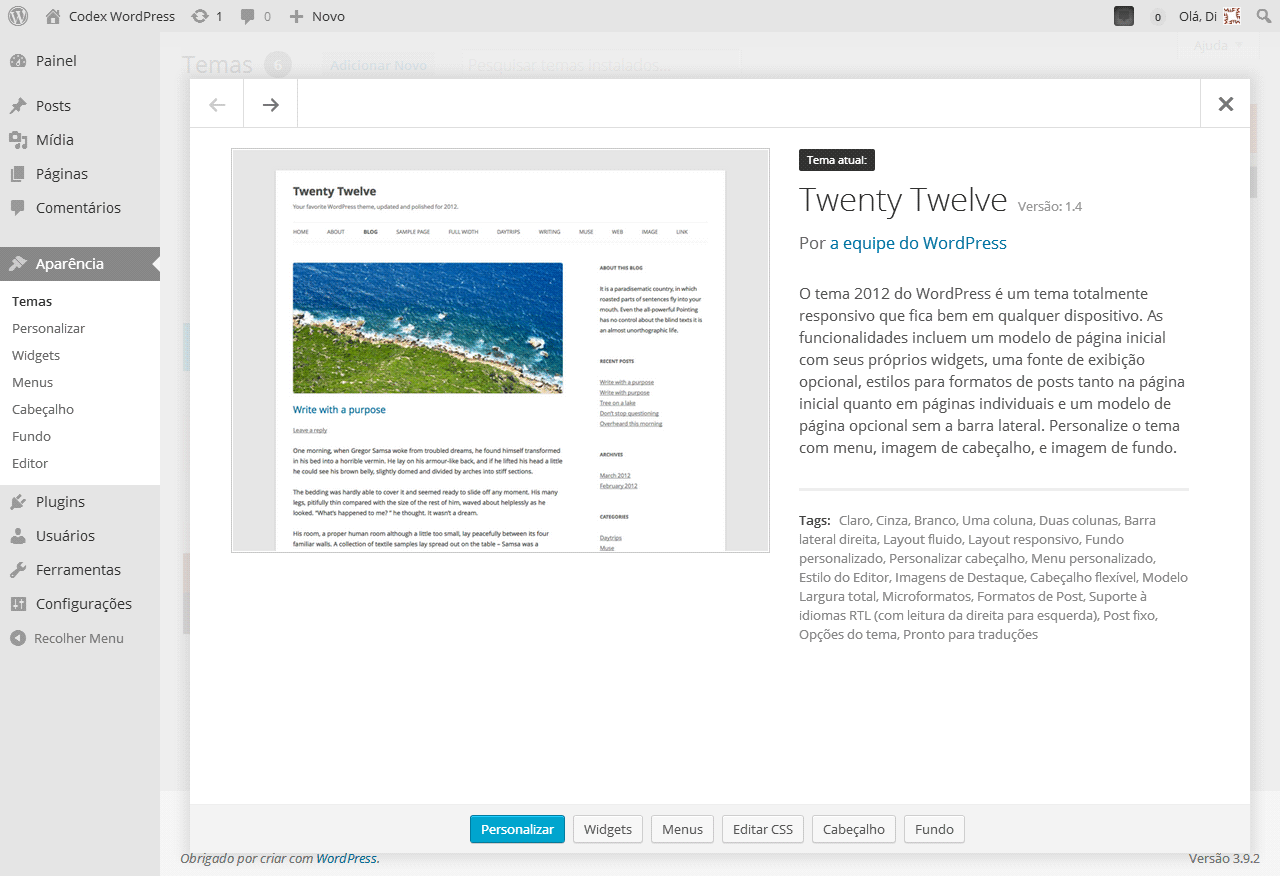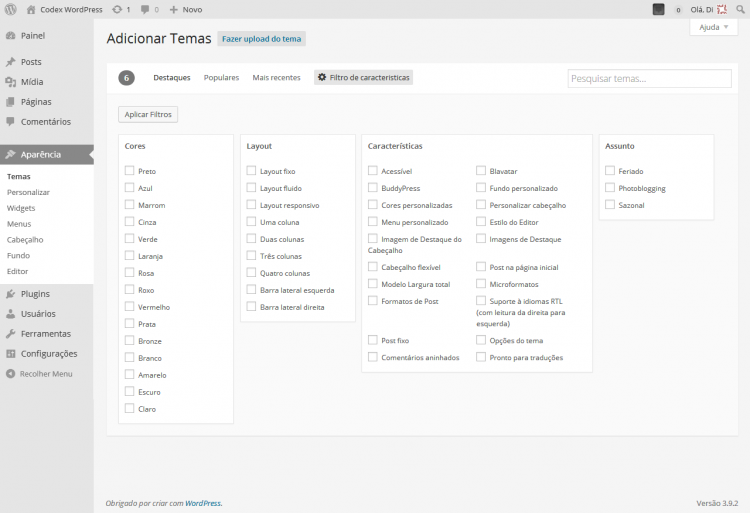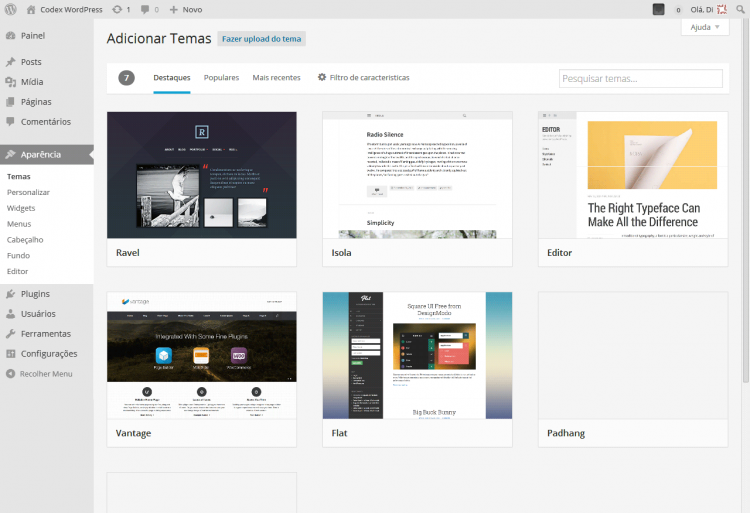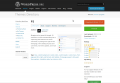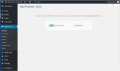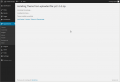pt-br:Painel Temas
Languages: English • Themes SubPanel 日本語 Português do Brasil • (Add your language)
 |
Ajuda ao Usuário WordPress Referência da Ajuda Contextual - Este artigo é acessado a partir da Ajuda Contextual do WordPress PT-BR.
Procure nosso Fórum Oficial se precisar de mais ajuda sobre este assunto. |
Aparência → Temas
O Subpainel Temas permite gerir temas do seu WordPress. Isso significa que você pode instalar, visualizar, excluir temas, ativar e atualizar temas. Duas abas, Gerenciar Temas (modo padrão) e Instalar Temas, podem ser clicadas para acesso a essas funções.
Um tema para o WordPress é uma coleção de arquivos que trabalha em conjunto para produzir uma interface gráfica unificador no blog. Esses arquivos são chamados de Arquivos de Modelo. Um tema modifica a forma como o site é mostrado, sem modificar os arquivos do WordPress. Os temas podem incluir arquivos de modelo personalizado, arquivos de imagem (*.jpg, *. gif ), folhas de estilo (*. CSS) arquivos de modelo personalizado de páginas, bem como quaisquer arquivos de código necessário ( *.php ).
Contents
A não ser o tema padrão incluído com sua instalação do WordPress, os outros temas são desenvolvidos por terceiros.
O tema ativo aparece no topo desta tela. Abaixo estão outros temas instalados que no momento não estão em uso. Você pode ver como ficaria o seu site com um destes temas clicando no link Visualizar. Para mudar de tema, clique no link Ativar.
Se você gostaria de ver mais temas para escolher, clique em "Instalar Temas" e você será capaz de navegar ou pesquisar por temas adicionais a partir do Diretório de Temas do WordPress.org. Temas do [Diretório de Temas do WordPress.org] são projetados e desenvolvidos por terceiros e são compatíveis com a licença usada pelo WordPress. Ah, e eles são gratuitos!
Aba Gerenciar Temas
Tema Atual
Esta seção mostra qual é o tema ativo. Inicialmente, como parte do processo de instalação do WordPress, o tema padrão WordPress Twenty Seventeen theme é apresentado como a tema ativo. Uma imagem pequena do tema juntamente com o nome, versão e o autor do tema é seguido por uma breve descrição do tema.
- Atualização do Tema
- Se houver uma atualização disponível para o tema, uma mensagem semelhante a esta é exibida: "Existe uma nova versão do Twenty Ten disponível.
- Ver Detalhes da versão 1.1 : clique neste link e uma página do WordPress Theme Directory irá mostrar os detalhes dessa versão específica.
- Atualizar automaticamente: clique neste link para instalar a atualização do tema. Também não se esqueça de que temas podem ser atualizados através do Painel > Atualizações.
Temas Disponíveis
Esta seção, mostra os temas que estão instalados. Se houver mais de 15 Temas instalados, uma menu numérico de navegação de páginas é exibido acima e abaixo os temas disponíveis. Quinze temas são apresentados por página, então clique no número da página para navegar até a página seguinte ou anterior de Temas.
Como na seção Tema Atual, uma tela pequena de cada tema junto com o nome, versão, e autor do tema é seguido por uma breve descrição do tema. Além disso, cada tema tem vários links exibidos para Ativar, Prever, Excluir e se possível, atualizar o tema.
- Ativar
- Clique para fazer deste tema o #Tema Atual.
- Visualizar
- Clique neste link e uma página do WordPress Theme Directory irá mostrar os detalhes dessa versão específica.
- Excluir
- Clique para apagar completamente a tema. Os arquivos e pastas do tema serão completamente excluídos, portanto, se você tiver feito todas as personalizações para o tema, elas também serão excluídas, faça backup antes.
- Ver ao vivo
- Clique no link "Ver ao Vivo" abaixo de um tema para visualizar e mudar suar opções e um tela inteira, em separado. Qualquer tema instalado pode ser visualizado e personalizado deste jeito.
- Detalhes
- Clique para ver/esconder detalhes sobre o tema.
- Atualização Disponível
- Se houver uma atualização disponível para o tema uma mensagem semelhante a esta é exibida: Existe uma nova versão da Twenty Ten disponível Ver Detalhes da versão 1.1 ou Atualizar automaticamente.
- Ver detalhes da versão 1.1: clique neste link e uma página para o WordPress Theme Directory mostrará os detalhes da versão específica.
- Atualização Disponível: clique neste link para instalar a atualização do tema. Não se esqueça de que temas podem ser atualizados através do Painel > Atualizações.
Aba Instalar Temas
Os temas podem ser instalados de várias maneiras:
- Instalador de Tema para temas do WordPress Theme Directory
- Enviando Arquivos no Servidor para enviar qualquer tema que está em um arquivo ZIP no seu computador
- Usando o Método FTP para enviar do seu computador para o seu servidor
- Instalando com cPanel
Cada método é descrito abaixo:
Instalador de Tema
O instalador do tema automático pode ser usado para instalar qualquer tema no WordPress Theme Directory. Esta é a maneira mais fácil de instalar um tema. As figuras abaixo ilustram cada uma das quatro etapas do processo:
1. Vá em Aparência > Temas, clique na aba Instalar Temas, você pode pesquisar por Termo, Autor e Tag selecionando o filtro na lista suspensa.
Logo abaixo, há também filtro que permite para encontrar temas com as características selecionávels, como Cores, Colunas, Largura, Destaques e Assunto.
2. Uma vez que os resultados da pesquisa são exibidos, os temas encontrado sob o seu critério são listados. Clique no link Instalar no tema desejado.
3.Uma caixa de instalação com as informações sobre a tema é apresentado. Clique no botão Instalar Agora.
4. Clique no links Instalar e o tema será instalado. Clique no link Visualizar para ver como o tema é antes de instalá-lo.
Enviando Arquivos no Servidor
The upload method is another easy way to install a Theme. This can be used to install any Theme that is in a ZIP file. All the Themes in the WordPress Theme Directory can be installed using this method. The screenshots below depict each of the three steps in the process of :
- Download the ZIP file. First find the Theme you want to install. The first screenshot below shows the P2 theme ready to be downloaded. Various other sources of Themes can be used and the key is to download the Theme ZIP file to your local computer.
- Visit Administration > Appearance > Themes, click the Install Themes tab, then click the Upload link. In the Install a theme in .zip format box browse for the ZIP file you downloaded in Step 1 and click Install Now.
- . The Install Theme from uploaded file will display the results of the installation. Click the Activate link to make that the Current Theme.
 |
Artigo ou Seção com explicações avançadas A seguir, estão explicações ou instruções para usuários avançados, o que pode exigir o conhecimento de termos e ferramentas não comuns a todas as pessoas.
Adicione {{Avançado}} para usar esta caixa. |
Usando o Método FTP
É improvável que seja necessário usar o método FTP para instalar um tema, mas se necessário seguir estes passos.
- Baixar os arquivos do tema para o seu computador local. Se o tema está em um arquivo ZIP, extraia o conteúdo do arquivo ZIP para uma pasta no computador local. Siga as orientações fornecidas pelo autor do tema, geralmente em um arquivo leiame.txt.
- Usando um cliente FTP envie a pasta toda para o servidor web. Se for necessário, crie um diretório para conter o seu tema em wp-content/themes . Por exemplo, um tema chamado Teste deve ter um diretório em wp-content/themes/teste . Seu tema poderá fornecer este diretório como parte do arquivo.
- Faça o upload dos arquivos do tema para a novo diretório no seu servidor. Ao entrar na pasta do temas, os arquivos do tema devem estar diretamente nele, nunca em sub-pastas a não ser que o tema indique esta estrutura.
- Visite o Painel > Aparência > Temas , sob a aba #Gerenciar Temas,clique no link Ativar para ativar o tema.
Instalando com cPanel
Se o seu servidor oferece o cPanel como painel de controle e os arquivos do tema estão em um arquivo zip ou gz siga estas instruções:
- Baixe o arquivo ZIP do tema para seu computador.
- No cPanel File Manager, navegue até a pasta de temas. Se você tem o WordPress instalado em sua própria pasta chamada wordpress, você deve ir para public_html/wordpress/wp-content/themes e se o WordPress é instalado na pasta raiz da web, você deve ir para public_html/wp-content/themes.
- Depois de navegar para a pasta themes no File Manager, clique em Upload file(s) e envie os arquivos ZIP que salvou na etapa 1.
- Depois que o arquivo ZIP é carregado, clique no nome do arquivo ZIP no cPanel, em seguida, no painel à direita, clique em Extract File Contents, e esse arquivo ZIP será descompactado.
- Visite o Painel >Aparência > Temas, sob #Gerenciar Temas clique no link Ativar para ativar o tema.
Voltar para Painéis de Administração